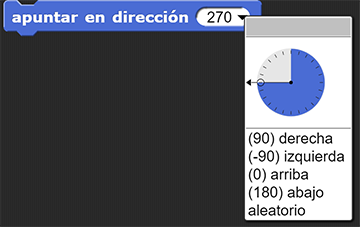Autor de la imagen: Rex Block
Edith Windsor (1929-2017) fue una activista estadounidense de derechos LGBT (lesbianas, gays, bisexuales y transgénero) y una gerente de tecnología en IBM, donde fue contratada después de obtener una maestría en matemáticas en 1957 de la Universidad de Nueva York. En IBM, Windsor se centró en sistemas operativos y en el avance de la tecnología de lenguaje natural (lenguaje humano). Windsor era conocida en IBM por sus habilidades de depuración de primera categoría y fue ascendida a puestos técnicos y de gestión superiores. Fue la demandante principal en el caso Estados Unidos contra Windsor (en inglés, United States v. Windsor) de 2013, que anuló la Sección 3 de la Ley de Defensa del Matrimonio y se consideró una victoria legal histórica para el movimiento de matrimonio entre personas del mismo sexo en Estados Unidos.
Aprender más



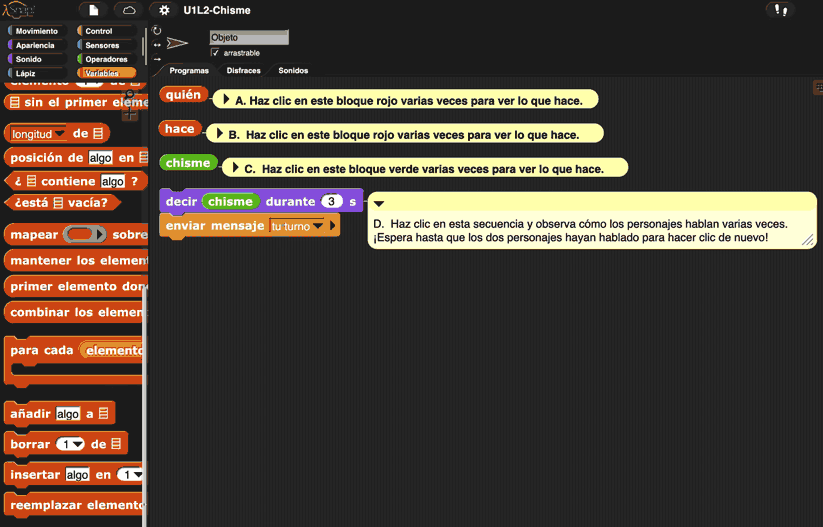
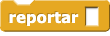 ? ¿Por qué no usar solamente
? ¿Por qué no usar solamente  ?
? es una lista diferente a
es una lista diferente a
 .
.
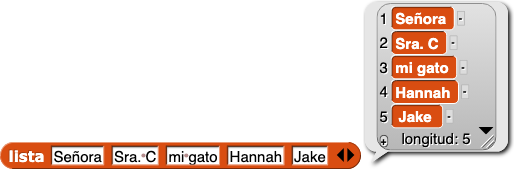
().es.png) es utilizado para concatenar cadenas.
es utilizado para concatenar cadenas.
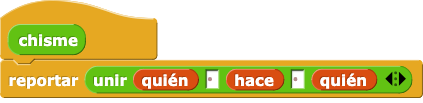


 ).
). .
.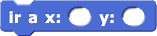 .
.